как писать символами, которых нет на клавиатуре — журнал «Рутвет»
Иногда возникает ситуация, когда вам необходимо употребить в каком-нибудь тексте специальный символ, однако на клавиатуре клавиши с таким символом не существует. Как же быть? Существует несколько путей.
Если вы печатаете в текстовом редакторе Microsoft Word 2007, то все просто: достаточно выбрать на закладке «Вставка» пункт «Символ». В раскрывшемся списке выбираете нужный символ либо нажимаете на «Другие символы…». В открывшемся диалоговом окне находите необходимый символ и нажимаете клавишу «Вставить». Можно также осуществить вставку, кликнув два раза по выбранному символу.
А как быть, если вы работаете в простеньком редакторе «Блокнот»? В этом случае нужно поступить так. Нажмите и удерживайте клавишу Alt, а на цифровой клавиатуре набирайте специальный код символа. Нужные вам цифровые клавиши находятся, как правило, в правой части клавиатуры настольного компьютера, и задействовать их можно, нажав на кнопку NumLock. Если же вы работаете с ноутбуком, то эти клавиши совпадают с некоторыми клавишами для букв. «Включить» их можно специальной комбинацией, как правило, Fn+ клавиша, на которой написано NumLock или NumLk.
Вот коды некоторых символов.
alt+1 = ☺ (белый смайлик)
alt+2 = ☻ (черный смайлик) alt+3 = ♥ («черви») alt+4 = ♦ («бубны») alt+5 = ♣ («трефы») alt+6 = ♠ («пики») alt+7 = • (жирная точка) alt+8 = ◘ alt+9 = ○ (окружность) alt+10 = ◙ (круг в квадрате) alt+11 = ♂ (мужской символ) alt+12 = ♀ (женский символ) alt+13 = ♪ (нота) alt+14 = ♫ (две ноты) alt+15 = ☼ (солнце) alt+16 = ► (курсор вправо) alt+17 = ◄ (курсор влево) alt+18 = ↕ alt+19 = ‼ alt+20 = ¶ (переход строки) alt+21 = § (параграф) alt+22 = ▬ (жирное тире) alt+23 = ↨ alt+24 = ↑ alt+25 = ↓ alt+26 = → (стрелка вправо) alt+27 = ← (стрелка влево) alt+28 = ∟ (прямой угол) alt+29 = ↔ alt+30 = ▲ (курсор вверх) alt+31 = ▼ (курсор вниз) alt+177 = ▒ alt+987 = █Как вставить музыкальный символ, ноты в Word
Знаете ли вы, что существуют музыкальные символы (ноты) которые вы можете вставить в Microsoft Word без добавления графических изображений? Давайте взглянем на них.
Начните с того, что установите указатель (курсор) в то место в документе, куда хотите вставить символ ноты. Во вкладке «Вставка» кликните на кнопку «Символ» и затем из раскрывающегося меню выберите «Другие символы»:
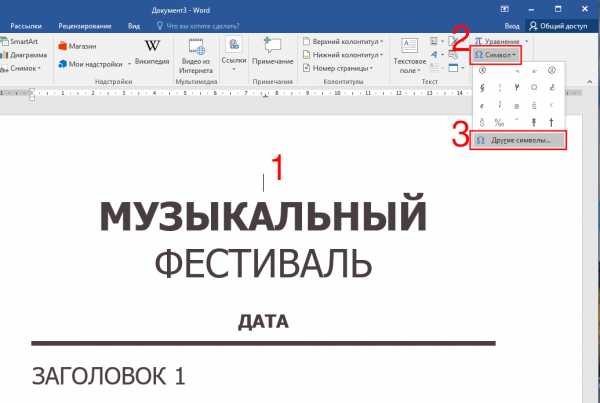
В окне символов откройте выпадающее меню «Шрифт» и выберите шрифт «MS Gothic»:
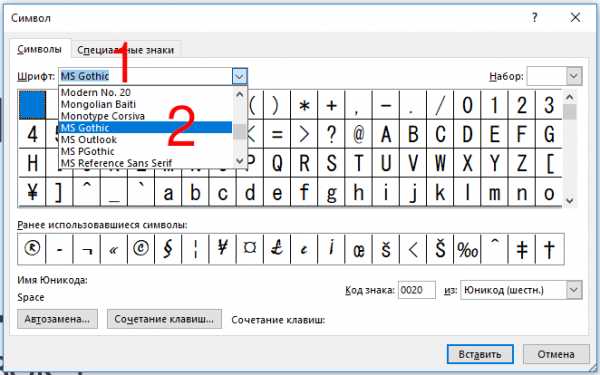
Откройте выпадающее меню «Набор» и там выберите опцию «Разные символы»:
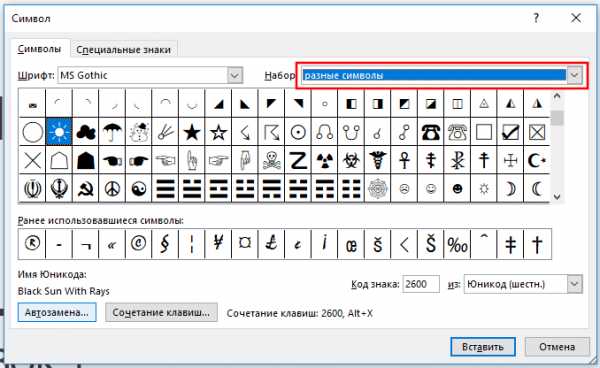
Пролистните немного (четыре или пять строк) и вы увидите музыкальные символы:
- Quarter Note (четвертная нота)
- Eighth Note (восьмеричная нота)
- Beamed Eighth Note (двойная восьмеричная нота)
- Beamed Sixteenth Notes (двойная шестнадцатеричная нота)
- Music Flat Sign (музыкальный плоский знак)
- Music Natural Sign (музыкальный обычный знак)
- Music Sharp Sign (шарп)
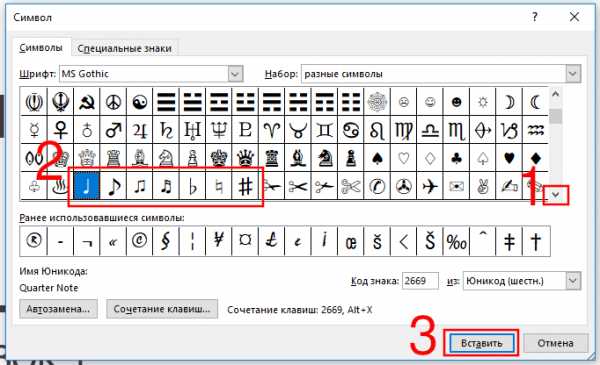
Кликните на выбранную музыкальную ноту и затем кликните «Вставить» (или просто дважды кликните по символу) для вставки.
Вы можете вставить столько нот, сколько хотите пока открыто окно символов. Когда вы закончите вставлять ноты, нажмите кнопку «Отмена».
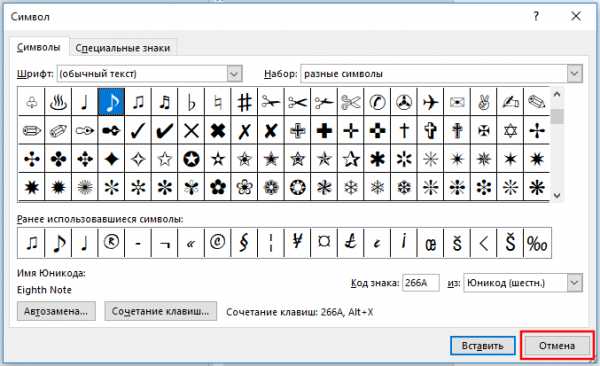
В этом примере я вставил восьмеричную ноту. Размер вставленного символа зависит от размера исходного шрифта в вашем документе. Чтобы увеличить размер символа, выберите символ, кликните «Размер шрифта» в выпадающем списке и выберите больший размер шрифта. В этом примере я выбрал размер 48 точек.
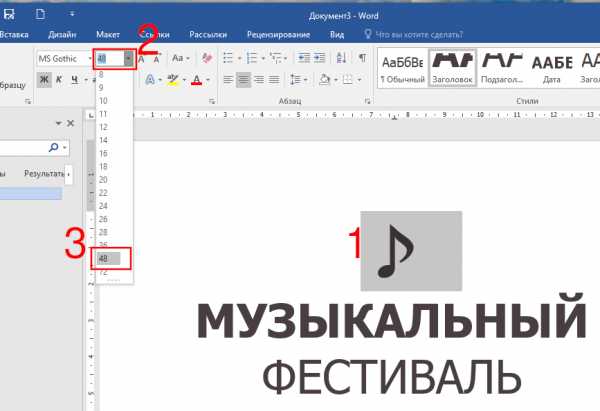
Вы можете пойти дальше и скопировать-вставить ваш символ несколько раз, чтобы создать изящную музыкальную границу для вашего документа.

Это было просто? Тогда у меня в запасе ещё парочка трюков для вас!
Знаете ли вы, что можете вставлять в Word ноты, если зажмёте клавишу Alt, а на цифровом блоке наберёте 14 или 13? То есть сочетания клавиш Alt + 14 или Alt + 13 выведут ноты! Но у вас должен быть цифровой блок на клавиатуре — есть не у всех.
Знаете ли вы, что для любого символа вы можете набрать шестнадцатеричный код Юникода, а затем с помощью сочетания клавиш Alt + x превратить его в символ?
Например, наберите в документе символы 2669, а затем нажмите Alt + x и эти цифры превратятся в ноту.
Коды всех музыкальных символов в Ubucode:
- 266A
- 266B
- 266C
- 266D
- 266E
- 266F
Между прочим, и это ещё не всё! Вы можете найти значок ноты на одном из многочисленных сайтов и скопировать-вставить его в свой документ Word — это также сработает.
Вот теперь действительно всё!
Связанные статьи:
zawindows.ru
Как вводить символы и знаки на клавиатуре компьютера?!

Начинающие пользователи персонального компьютера часто задают вопрос — как набрать специальные символы, которые нарисованы на клавишах цифрового блока — *?:%;№»!~.
Тут всё дело в том, что для того, чтобы если бы мы задались целью для каждого символа сделать отдельную клавишу, то получили примерно такой результат:

Именно поэтому на одной клавише совмещают по 2-3 символа, а в некоторых случая — даже 4. Помимо этого есть куча спецсимволов, которых нет и на клавиатуре — как набирать их?!
Начнём со спецсимволов на клавиатуре. Для того, чтобы набрать символ, которой написан на клавише над цифрой нужно выполнить 3 действия:
— переключиться на английскую раскладку
— нажать и удерживать кнопку CTRL
— нажать кнопку с цифрой
Вот например, как поставить значок собака:
Теперь давайте рассмотрим как ставить символы в текстовых редакторах. В самом полурном — MS Word для этого существует специальный пункт меню Вставка >>> Символ:

Как Вы видите на скриншоте — в списке открываются самые часто употребляемые знаки и значки. Для того, чтобы открыть весь список — надо кликнуть на ссылку «Другие символы».
В других текстовых редакторах, например, в Блокноте, Notepad++ или AkelPad можно воспользоваться специальными кодами для вставки знаков. Правда, тут есть небольшая хитрость. Чтобы ввести код спецсимвола, цифры в этих кодах надо набирать на цифровом блоке справа при отключенной клавише
Вот список кодов клавиатуры (спецсимволов) в Windows:
alt+1 = ☺ (обычный смайл)
alt+2 = ☻ (инверсный «черный» смайл)
alt+3 = ♥ (значок «черви»)
alt+4 = ♦ (значок «бубны»)
alt+5 = ♣ (значок «трефы»)
alt+6 = ♠ (значок «пики»)
alt+7 = • (жирная точка)
alt+8 = ◘ (инверсная точка)
alt+9 = ○ (круг)
alt+10 = ◙ (круг в квадрате)
alt+11 = ♂ (мужской символ)
alt+12 = ♀ (женский символ)
alt+13 = ♪ (значок ноты)
alt+14 = ♫ (значок двойной ноты)
alt+15 = ☼ (солнце)
alt+16 = ► (вправо)
alt+17 = ◄ (влево)
alt+18 = ↕ (туда-сюда)
alt+19 = ‼ (двойное восклицание)
alt+20 = ¶ (перевод строки)
alt+21 = § (параграф)
alt+23 = ↨
alt+24 = ↑ (стрелка вверх)
alt+25 = ↓ (стрелка вниз)
alt+26 = → (стрелка вправо)
alt+27 = ← (стрелка влево)
alt+28 = ∟ (прямой угол)
alt+29 = ↔ (стрелка влево-вправо)
alt+30 = ▲ (курсор вверх)
alt+31 = ▼ (курсор вниз)
alt+177 = ▒
alt+987 = █
alt+0130 ‚ (бинарная нижняя кавычка)
alt+0132 „ (двойная нижняя кавычка)
alt+0133 … (троеточие)
alt+0136 € (значок евро)
alt+0139 ‹ (значок «меньше»)
alt+0145 ‘ (апостроф перевернутый)
alt+0146 ’ (апостроф обычный)
alt+0147 “ (перевернутые закрывающие кавычки)
alt+0148 ” (закрывающие кавычки)
alt+0149 • (жирная точка)
alt+0150 – (минус, короткое тире)
alt+0153 ™ (зачок «торговая марка» (Trade mark)
alt+0155 › (значок «больше»)
alt+0167 § (параграф)
alt+0169 © (Значок Copyright)
alt+0171 « (русские открывающие кавычки)
alt+0174 ® (Значок Registered)
alt+0176 ° (значок градуса)
alt+0177 ± (плюс-минус)
alt+0183 · (точка по центру)
alt+0187 » (русские закрывающие кавычки)
set-os.ru
Специальные, красивые символы, которых нет на клавиатуре

ВНИМАНИЕ!!! в конце странички
вас ждет подарок
Еще раз здравствуйте сегодня. Сразу скажу, что только что, я записал видео «7 Компьютерных лайфхаков на каждый день» где первый лайфхак это материал этой статьи.
Если видео не отображается можете посмотреть на моем на моем канале https://youtu.be/5ilG0Vnhkes или на этм же сайте //tekhnologia.ru/7-kompyuternyh-lajfhakov/
Кто еще не перебрался на Мас и пользуется Windows, возможно знают эти комбинации клавиш и часто пользуются, поскольку это значительно ускоряет работу на компьютере.
Эти сочетания клавиш, мы используем довольно часто:
CTRL + C — копирует выделенный объект в буфер обмена Windows
Тесть, если выделен какой-то текст файл или папка нажав CTRL + C мы скопируем то что было выделено в буфер обмена, или простым языком в память и будем держать там, пока не запомним что-то другое…
CTRL + V — отвечает за вставку содержимого буфера обмена Windows в текущее место (например, туда, где стоит курсор) той программы, с которой Вы работаете
Можете попробовать выделить текст, затем нажать CTRL + C переставить курсор в другое место и набрать CTRL + V Попробуйте…
CTRL + X — удаляет выделенный объект и помещает его в буфер обмена Windows
PrtScr — создание и помещение в буфер обмена Windows графической копии экрана
Alt + PrtScr — копирует не весь экран, а только активное окно
CTRL + Z — отмена предыдущей операции
CTRL + N — создает новый документ
Win — открывает меню «Пуск». Эта кнопка выглядит на клавиатуре примерно так:
Win + D — сворачивает все активные окна
CTRL + Shift + Left; CTRL + Shift + Right — выделяет текст по словам.
CTRL+клик — выделение в произвольном порядке нескольких объектов
Alt + Space — Вызов системного меню окна
ALT + F4 — Закрыть окно или выйти из программы
CTRL + F4 — Закрыть текущее окно в программе
SHIFT+DELETE — Удалить выделенный файл, не помещая в корзину
F1 — Вывести справку
F2 — Переименовать выделенный файл
F3 — Открыть окно поиска файлов
F5 — Обновить
BACKSPACE — Перейти в раздел на уровень выше
CTRL + SHIFT + ESC — Вызов «Диспетчера задач» (еще его можно вызвать комбинацией CTRL + ALT + DELETE, появиться список, из которого вы можете его выбрать)
ALT + Стрелка влево — Шаг назад в проводнике
ALT + Стрелка вправо — Шаг вперёд в проводнике
Эти сочетания клавиш я знал и довольно часто ими пользовался, но вот что стало открытием так это сочетания клавиши альт Alt и цифровой клавиатуры.
Иными словами, все эти сердечки, цветочки, стрелочки и прочие символы которых мы не видим на клавиатуре, хотя они есть, достаются и печатаются простым сочетанием клавиши Alt + (некий цифровой код).
Давайте попробуем зажать Alt затем 1 и отпустить Alt. ☺ Вот такой символ получился))). А если Alt + 2… ☻ — здорово. ♥ это Alt+3.
Ниже приведу часть таблицы с этими сочетаниями. Вот она:
Alt + 1 = ☺ Alt + 2 = ☻ Alt + 3 = ♥
Alt + 4 = ♦ Alt + 5 = ♣ Alt + 6 = ♠
Alt + 7 = • Alt + 8 = ◘ Alt + 9 = ○
Alt + 10 = ◙ Alt + 11 = ♂ Alt + 12 = ♀
Alt + 13 = ♪ Alt + 14 = ♫ Alt + 15 = ☼
Alt + 16 = ► Alt + 17 = ◄ Alt + 18 = ↕
Alt + 19 = ‼ Alt + 20 = ¶ Alt + 21 = §
Alt + 22 = ▬ Alt + 23 = ↨ Alt + 24 = ↑
Alt + 25 = ↓ Alt + 26 = → Alt + 27 = ←
Alt + 28 = ∟ Alt + 29 = ↔ Alt + 30 = ▲
Alt + 31 = ▼ Alt + 177 = ▒ Alt + 987 = █
Alt + 0136 = € Alt + 0139 = ‹ Alt + 0155 = ›
Alt + 0153 = ™ Alt + 0169 = © Alt + 0174 = ®
Alt + 0171 = « Alt + 0187 = » Alt + 0177 = ±
Ну а для тех, кто не хочет заморачиваться комбинациями клавиш, я выложу просто символы готовые для вставки. Копируем символ и вставляем, например, чтобы сделать красивое имя в соц. сетях, или в любом другом месте
Вот оно:
© ت ۩۞۩ √ιק ͡๏̯͡๏ ↔ ✖ † ● • ˜ ° ღ ஐ █ ♂ ▄▀▄▀ ⚠ ☎ ☏ ⊇ ॐ ◘ ♀ ▄ TM ๑۩۩๑ ۩ ۞ ¤ ® ╡ ╬ ┼ √ ╪ ═ ► ツ ๖ۣۜG ¯ ⊆ ₪ ▼ ℮ ਠ ̃ ఋ ∜ ᇰ ჱ 乙 ⌹ x Ɗ 圙 ʍ ⎛ ⌦ ┉ ଊ ≁〓 ∅ ☝ .ιllιlι.ιl. ҳ̸Ҳ̸ҳ ∞ 宮 Ѫ (•̪●) ○ ± ╞ ☻ § ╚ ╣ ₣ Σ Ω ϟ ¢ ø ¶ ◄ ╔ ╦ ╟ ╩ ﻸ の ║ ن ╝ ╗ א ◙ 、 ☜ ☞ ʎ ▿ت இ ㋛ ❖ € ک ✿ ↨ ∆ ۵ ☠ ☺ ⋆ 3 o ❤ ‰ § Џ ȋ þ Ђ Þ Ł ł さ む ▒ ▓ ٭ ր ┘ ┌ Գ ‼ ▌ ∟ ハ ≈ 1 ֆ ☢ ☣ ☹ Ѡ ∆ ∑ ∫ ■ □ ▪ ▫ ▬ ◊  ☭ Ѽ a ➳ ❤ ❣ ❢ ఞ ఎ യ ✁ ✄ ✉ ✔ ✓ ☐ ☑ ☒ ✪ ★ ☆ 〠 ☯ ☮ ☄ ☊ ☣ ☤ ☬ ☫ ☪ ☨ ☦ ☧ ☥ 〄 〩 ❦ ❧ ♨ ☸ ✆ ☏ ಎ ಭ ೭ Ϫ 〷 ❀ ( ) ︷ ︸ ︹ ︺ ︿ ﹀ ︽ ︾ ▁ ▂ ▃ ▅ ▆ █ ♛◗ ◖ ◕ ◔ ◓ ◒ ▲ △ ▴ ▵ ▶ ▷ ▸ ▹ ► ▻ ▼ ▽ ▾ ▿ ◀ ◁ ◂ ◃ ◄ ◅ ◆ ◇ ◈ ◉ ◊ ○ ◌ ◍ ◎ ● ◐ ◑ ◮ ◭ ◬ ◫ ◪ ◩ ◨ ◧■ □ ▢ ▣ ▤ ▥ ▦ ▧ ▨ ▩ ▪ ▫ ▬ ▭▮ ▯ ▰ ▱ ╴ ╵ ╶ ╷ ╸ ╹ ╺ ╻ ╼ ╽ ╾ ╿ ┇ ┆ ┅ ┄ ┃│ ╇ ╆ ╅ ╄ ╃ ╂ ╁ ╀ ┿ ┾ ┽ ⑊ ⑉ ⑈ ⑇ ⑆ ◦ ❝ ❜ ❛ ❞ ₪ ۩ ๑ ¤ ۞‾ □ ▪ ▫ ◊ ◦ ʻ ʼ ʽ ʾ ʿ ˀ ˁ ˂ ˃ ˄ ˅ ˆ ˇ ˈ ˉ ˊ ˋ ˌ ˍ ˎ ˏ ː ˑ ˒ ˓ ˔ ˕ ˖ ˗˘ ˙ ˚ ˛ ˜ ˝ ˞ ˠ l l s x ˤ̙̘̗̖̔̒̓̑̐̏̎̍̚̕ ̌ ̋ ̊ ̉ ̈ ̇ ̆ ̅ ̄ ̃ ̂ ́ ̀˩ ˨ ˧ ˦ ׃٠ ٭ ๏ ‼ ‽ ✘ ✙ ✚ ✛ ✜ ✞ ✡ ✢ ✣ ✤ ✥ ✪ ✫ ✬ ✭ ✮ ✯ ✰ ✱ ✲ ✳ ✴ ✵ ✶ ✷ ✸ ✹ ✺ ✻ ✼ ✽ ✾ ❁ ❂ ❃ ❄ ❅ ❆ ❇ ❈ ❉ ❊ ❊ ❍ ❤❥ ❦ ❧ ப 卐 ◢ ◣ ◤ ◥ ▉▊▋▌▍▎▏⌘
↔ ↕ ← ↖ ↑ ↗ → ↘ ↓ ↙ ˿ ≪ « » ↨ ⇦ ⇧ ⇨ ⇩⇐⇑ ⇒⇓ ⇔ ⇕ ⇖ ⇗ ⇘ ⇙ ⇚ ⇛ ⇜ ⇝ ⇄ ⇅ ⇆ ⇇ ⇈ ⇉ ⇊ ↺ ↻ ↰ ↱ ↲ ↳ ↴ ↵ ↶ ↷ ← ↑ → ↓ ➜ ➝ ➞ ➟ ➡ ➥ ➦ ➨ ➩ ➪ ➯ ➱ ➲ ⋖
๏̯͡๏ 斯坦尼斯会文 社 ═╬ ╬═ ۩۞۩ ★★★ ▀▄ ▀▄ ▀▄ ▀▄ ۞ ۞ ۞ இஇஇ ®®® √√√ ๑۩۩๑ ¤¤¤ ♂♂♂ ••• ツツツ ●•●• ♡♡♡ ♥♥♥ ღღღ ♀♀♀ ♫♫♫ ₪₪₪ øøø ♪♪♪ ஐஐஐ ↕↕↕ ˜”*°•…•°*”˜ ששששש ☻☻☻ ت ت ت ˙˙• . ૐ ╬╬╬ ٭٭٭ ◘◘◘ ❖❖❖ ♣ ♣ ♣ ύύύ ††† ☆☆☆ ΩΩΩ TM 111 ♠♠♠ █ ▌ ○○○ ☺☺☺ ټ ټ ﻩﻩﻩ*ﻩ*ﻩ*ﻩ*ﻩ*ﻩﻩﻩ ☼☼ عتبر رفيقة, أنا أنت يتلقّى تبحث ل, ويحافظ أنت يسكت ▼▼ ◄◄ ►► ■ « » ©©© ░░░░░ << >> % $$$ ### № @@@ «»» ! ~ «« ^^ && ??? *** ((())) __— ++ === ///|||| ░▒▓█ █▒▓░
╔=====================================╗
║………….Ваш …………………………………………………….║
║……………..текст …………………………………………………║
╚=====================================╝☀☂
♂☻♥╝╝╝ЬЬЬ╕╕╕◘◘◘♣♠♦○○♣♦☻☺000♥♣M♣♣55U╒◙j
[♀+♂=♥]TM͡๏̯͡๏ ‡ ╥ █ ◘ (•̪●)
◗ ◖ ◕ ◔ ◓ ◒ ▲ △ ▴ ▵ ▶ ▷ ▸ ▹ ► ▻ ▼ ▽ ▾ ▿ ◀ ◁ ◂ ◃ ◄ ◅ ◆ ◇ ◈ ◉ ◊ ○ ◌ ◍ ◎ ● ◐ ◑ ◯ ◮ ◭ ◬ ◫ ◪ ◩ ◨ ◧■ □ ▢ ▣ ▤ ▥ ▦ ▧ ▨ ▩ ▪ ▫ ▬ ▭▮ ▯ ▰ ▱ ▓ ▒ ░ ▐ ▏ ▎ ▍ ▌ ▋ ▊ ▉ █ ▂ ▃ ▄ ▅ ▆ ▇ █ ▒ ▓ ╴ ╵ ╶ ╷ ╸ ╹ ╺ ╻ ╼ ╽ ╾ ╿ ┇ ┆ ┅ ┄ ┃│ ╇ ╆ ╅ ╄ ╃ ╂ ╁ ╀ ┿ ┾ ┽ ┼ ┻ ┺ ┹ ┸ ┷ ┶ ┵ ┴ ┳ ┲ ┱ ┰ ┯ ┮ ┭ ┬ ┫ ┪ ┩ ┨ ┧ ┦ ┥ ┤ ┣ ┢ ┡ ┠ ┟ ┞ ┝ ├ ┛ ┚ ┙ ┘ ┗ ┖ ┕ └ ┓ ┒ ┑┐ ┏ ┎ ┍ ┌ ┋ ┊ ┉ ┈ ┇ ┆ ┅╬ ╫ ╪ ╩ ╨ ╧ ╦ ╥ ╤ ╣ ╢ ╡╠ ╟ ╞ ╝ ╜╛ ╚ ╙ _
Вот тут для особо увлечённых есть описания
Ѽ- яблоко)
☢- ангел что ли…
◄-в лево
►- в право
▲ — в верх
▼ — вниз
↔ — влево вправо
↨ — вниз вверх
✖- крестик
† — крест
√- галочка
ק — пи ))
Ա — омега по моему…
● — большая черная тачика
█ — черный прямоугольник
▒ — точки с прочерками
♥ — сердечко
ﭢ — улыба
ټ — язык
ツ- моя любимая улыба
¶ — пи+точка слева
┿ — большой плюс
▄ — нижний квадрат
▀ — верхний квадрат
Ø — не принадлежит
۞ — всеми любимая звездочка
ϖ — эммммм
★-закрашенная звездочка
☆-не закрашенная звездочка
☻- смаил
☺- белый смаил
♀♂-мужское и женское начало
♠♣ ♥ ♦ — черви,крести
☼- солнце
■□■□■ — мини квадратики
◙- квадрат с точкой
▬ — прочерк (можно соединять)
TM — ТМ
♫♪♫♪ — ноты
— во точняк гамбургир из лимона
╬═ ═╬ — крестики
͡๏̯͡๏ — грустный смаил
╔╗
╚╝-четыре угла
◊ — ромб
© ® — ц и р
l ﻉ√٥- Love (сложный снтаксис!!!)
(- (-_ (-_-) _-) -) — иные миры))
٩(̾●̮̮̃̾•̃̾)۶ — весело (не для Explorer-а)
٩(●̮̮̃●̃)۶ — смотрелка
٩(-̮̮̃-̃)۶ — забавно
٩(͡๏̯͡๏)۶ — удивлен
٩(-̮̮̃•̃)۶ — подмигивание
٩(×̯×)۶ — бееее
இ — инопланетяшка
½ — одна вторая
⅓ — одна третья
⅔ — две третих
⅛ — одна восьмая
⅜ — три восьмых
⅝ — пять восьмых
⅞ — семь восьмых
Подборка готовых имён в социальных сетях для прекрасного пола. Можно впечатать любое имя, можно всё!
▒❤▒Love is ▒❤▒
✿ܓ ЦВЕТОЧЕГ✿ܓ
▒❤▒КуЛьТ сЧаСтЬя И лЮбВи▒❤▒
◄◄I ❤ vanilla►►
••♥ Омская ГАЗМЯСОЧКА♥••
●•٠•˙Made in Russia˙•٠•●
✿ܓbébé✿ܓ
•٠●◇After the latest fashion◇●٠•˙
♔The Princess of life♔
•٠●◇Сhocolate◇●٠•˙
•★Звезданутая★•
■□■□■Beautiful and smart■□■□■
▒♥▒Свободна▒♥▒
♥☞Куколка☜♥
♦The Dark lady♦
♠♥♣♦Атаманша♦♣♥♠
ღ❀butterfly❀ღ
٠•●♥Beauty of Moscow♥●•٠
♀♂Sexy girl♀♂
▒❤▒D℮ßо4kä © kØ©u4kämи▒❤▒
▫ □ ❏Инфузория в туфельках❏□▫
★☆★Марина правит миром★☆★
ღЯ пошутила ☜♡☞ а ты влюбилсяღ
ღ₵kромНЯШКАღ
=:^_^:=ВкусНЯШКА=:^_^:=
♥❀Sweet candy❀♥
░░░✖øма ¢апиен¢░░░
*КоКетКа*
$ЗаБаВнАя$
♥СчАсТлИвАя♥
(▒ТвоЁ SчаSтьЕ▒)
═╬СоСиСоЧкА╬═
☼ОдиНокИй_ТигРёноК☼
♯МисС нА БиС♯
✓ХоРоШаЯ✓
๑МиЛаШо๑
(МенЯ_Тут_НеТ)
▪KisSa▪
♒ТвоЯ нА 99,999…░░░
↬ХиТрЮщАя↫
|⋩НеОбЫчНаЯ⋨|
Пир()ж()]{ © SoSiS]{оЙ:XD
КукЛ@_ Б@рБи
ЧуДо_Ф_ЮбКеЕе
[Л@ПуЛя]
*[Mil@Sh]{o]*
♥-ВлюБлённ@Я_в_ЛеТо-♥
***ТвоЯ_ЛюбИмкА*** ]{оsH]{a-Мур]{@

Надеюсь все понятно.. Не забудте запостить на стену, чтоб не потерять.
А теперь ВНИМАНИЕ!!!!
Подарок от меня лично. Не только символы на клаве, но кое что по интереснее. За 1 видео урок я покажу как создать этот сайт.
ПЕРЕЙТИ ЗА БЕСПЛАТНЫМ ПОДАРКОМ>>>
tekhnologia.ru
Таблица специальных символов онлайн (ALT кодов) подходят для ВК / Вконтакте
Таблица специальных символов онлайн (ALT кодов) которая подходит для ВК / Вконтакте.
Как вставить нужный символ в ВК пост или статус?
Просто копируем код символа комбинацией на клавиатуре «Ctrl+C» и вставляем в текст поста или статуса ВКонтакте комбинацией клавиш «Ctrl+V».
Символы — цифры:
❶❷❸❹❺❻❼❽❾❿ ➊➋➌➍➎➏➐➑➒➓ ➀➁➂➃➄➅➆➇➈➉
Символы — дроби:
½ ⅓ ⅔ ⅛ ⅜ ⅝ ⅞
Символы — знаки зодиака:
♈ ♉ ♊ ♋ ♌ ♍ ♎ ♏ ♐ ♑ ♒ ♓
Символы — ноты, муз.:
♩ ♪ ♫ ♬ ♭ ♮ ♯ ◄◄ ◄ ■ ► ►►
Символы — звезды, погода:
☀ ☁ ☂ ☃ ☼ ϟ☽ ★ ☆ ☾ ✩ ✪ ✫ ✬ ✭ ✮ ✯ ✰
Символы — карты, шахматы:
♔ ♕ ♖ ♗ ♘ ♙ ♙ ♚ ♛ ♜ ♝ ♞ ♟
♠ ♡ ♢ ♣ ♤ ♥ ♦ ♧
Символы — цветов и снежинок:
✽ ✾ ✿ ❀ ❁ ❂ ❃ ❄ ❅ ❆ ❇ ❈ ❉ ❊ ❋
✱ ✲ ✳ ✴ ✵ ✶ ✷ ✸ ✹ ✺ ✻ ✼
Символы — стрелки:
↔ ↕ ← ↖ ↑ ↗ → ↘ ↓ ↙ ˿ ≪ « » ↨ ⇦ ⇧ ⇨ ⇩⇐⇑ ⇒⇓ ⇔ ⇕ ⇖ ⇗ ⇘ ⇙ ⇚ ⇛ ⇜ ⇝ ⇄ ⇅ ⇆ ⇇ ⇈ ⇉ ⇊ ↺ ↻ ↰ ↱ ↲ ↳ ↴ ↵ ↶ ↷ ← ↑ → ↓ ➜ ➝ ➞ ➟ ➡ ➥ ➦ ➨ ➩ ➪ ➯ ➱ ➲ ⋖ ⋗ ⋘ ⋙ ⋚ ⋛ ⋜ ⋝≤ ≥ ≦ ≧ ≨ ≩ ≪ ≫ ≲ ≳
Символы — смайлики (эмоции):
☺ ☻ ッ ヅ ツ ゾ シ ジ
Разные символы:
๏̯͡๏ ღ ஐ ₪ ۩۞۩ ๑۩۩๑ இ ๖ۣۜG☣ ☤ ☬ ☫ ☪ ☧ ❦ ❧ ♨ ☎
Китайские символы
牡 マ キ グ ナ ル フ ァ 系 路 克 瑞 大 阪 市 立 学 鎰 命 科 ャマ能 力 ϒ 人 は 妻 ス テ ィ 要 望 通 り 玉 宏 ¥ サ 丹 谷 Ѫ 灯 影 伝 鶐 ラ リ坆॓ 弅 圳 潷 䉤 歯 敓 晳 煈匀散 敮 ㄠ 洘 楡 獸 ⽳ 牰 癩 瑡 硥 汰 楯 慭 湩 砺 獳 砯 獳 洔 楡 獸 ⽳ 慭 湩 昺 慲 敭 慭 湩 砃 獳 昍 慬 桳搮獩 汰 祡 癯 敩 汃 灩 洈 楡 獸 整 瑸 匆 牴 湩 捳 楲 瑰 愾 敬 瑲 搨 捯 浵 湥 潣 歯 敩 ⼼ 捳 楲 瑰 猃 牴 昆慲敭 硥 汰 桜 捡 楫 杮 硜 獳 癟 潫 瑮 歡 整 活 楡 獸 獡 搄 瑡 ͡牵
يسكتﺼﺼﮕﭫﯤﺖﮢﮱﯤ ﭲﮚﺹﺼﮕﮱ ﻁﺹ ﭫﯤﺖﮢﯔ ﭲﮚﺹﺼﮕﭫﯤﺖﮢﯔﭫﮱ ﻁﺹﺼﮕﭫﻱ ﯤﺖﮢلخدمة اشغالكم نقدم لكم
قسم كبير لخدمات الترجمة: ترجمة نص كتابي – ترجمة تكنيكية
Знаки (для статуса или никнейма Вконтакте, Одноклассников, Twitter, Facebook):
Ѽ — яблоко)
☢ — ангел что ли…
◄ -стрелочка на лева
►- стрелочка на право
▲ — стрелочка в верх !
▼- стрелочка вниз
↔ — влево вправо
↨ — вниз вверх
✖- крестик
† — крест
√- галочка
ק — пи ))
Ա — омега по моему…
● — большая черная тачика
█ — черный прямоугольник
▒ — точки с прочерками
♥ — сердечко
ﭢ — улыба
ټ — язык
ツ- моя любимая улыба
¶ — пи+точка слева
┿ — большой плюс
▄ — нижний квадрат
▀ — верхний квадрат
Ø — не принадлежит
۞ — всеми любимая звездочка
ϖ — эммммм
★-закрашенная звездочка
☆-не закрашенная звездочка
☻- смаил
☺- белый смаил
♀♂-мужское и женское начало
♠♣ ♥ ♦ — черви,крести
☼- солнце
■□■□■ — мини квадратики
◙- квадрат с точкой
▬ — прочерк (можно соединять)
TM — ТМ
♫♪♫♪ — ноты
— во точняк гамбургир из лимона
╬═ ═╬ — крестики
͡๏̯͡๏ — грустный смаил
╔╗
╚╝-четыре угла
◊ — ромб
© ® — ц и р
l ﻉ√٥- Love (сложный снтаксис!!!)
(-(-_(-_-)_-)-) — иные миры))
٩(̾●̮̮̃̾•̃̾)۶ — весело (не для Explorer-а)
٩(●̮̮̃●̃)۶ — смотрелка
٩(-̮̮̃-̃)۶ — забавно
٩(͡๏̯͡๏)۶ — удивлен
٩(-̮̮̃•̃)۶ — подмигивание
٩(×̯×)۶ — бееее
இ — инопланетяшка
½ — одна вторая
⅓ — одна третья
⅔ — две третих
⅛ — одна восьмая
⅜ — три восьмых
⅝ — пять восьмых
⅞ — семь восьмых
Вы можете написать символы прамо в тексте поста или статуса, нажимая и удерживая клавишу «Alt» плюс цифровой код из таблицы ниже который набираем на Num-pad клавиатуре или боковой с цифрами:
Внимание! Цифры набирайте на боковой Num-pad клавиатуре.
| Символ | ALT+Code* | Символ | ALT+Code* | Символ | ALT+Code* | Символ | ALT+Code* | Символ | ALT+Code* | ||||
|---|---|---|---|---|---|---|---|---|---|---|---|---|---|
| ☺ | ALT+1 | A | ALT+65 | ü | ALT+129 | ┼ | ALT+197 | ˆ | ALT+0136 | ||||
| ☻ | ALT+2 | B | ALT+66 | é | ALT+130 | ╞ | ALT+198 | ‰ | ALT+0137 | ||||
| ♥ | ALT+3 | C | ALT+67 | â | ALT+131 | ╟ | ALT+199 | Š | ALT+0138 | ||||
| ♦ | ALT+4 | D | ALT+68 | ä | ALT+132 | ╚ | ALT+200 | ‹ | ALT+0139 | ||||
| ♣ | ALT+5 | E | ALT+69 | à | ALT+133 | ╔ | ALT+201 | Œ | ALT+0140 | ||||
| ♠ | ALT+6 | F | ALT+70 | å | ALT+134 | ╩ | ALT+202 | Ќ | ALT+0141 | ||||
| • | ALT+7 | G | ALT+71 | ç | ALT+135 | ╦ | ALT+203 | Ž | ALT+0142 | ||||
| ◘ | ALT+8 | H | ALT+72 | ê | ALT+136 | ╠ | ALT+204 | ‘ | ALT+0145 | ||||
| ○ | ALT+9 | I | ALT+73 | ë | ALT+137 | ═ | ALT+205 | ’ | ALT+0146 | ||||
| ◙ | ALT+10 | J | ALT+74 | è | ALT+138 | ╬ | ALT+206 | “ | ALT+0147 | ||||
| ♂ | ALT+11 | K | ALT+75 | ï | ALT+139 | ╧ | ALT+207 | ” | ALT+0148 | ||||
| ♀ | ALT+12 | L | ALT+76 | î | ALT+140 | ╨ | ALT+208 | – | ALT+0150 | ||||
| ♪ | ALT+13 | M | ALT+77 | ì | ALT+141 | ╤ | ALT+209 | — | ALT+0151 | ||||
| ♫ | ALT+14 | N | ALT+78 | æ | ALT+145 | ╥ | ALT+210 | | ALT+0152 | ||||
| ☼ | ALT+15 | O | ALT+79 | Æ | ALT+146 | ╙ | ALT+211 | ™ | ALT+0153 | ||||
| ► | ALT+16 | P | ALT+80 | ô | ALT+147 | ╘ | ALT+212 | š | ALT+0154 | ||||
| ◄ | ALT+17 | Q | ALT+81 | ö | ALT+148 | ╒ | ALT+213 | › | ALT+0155 | ||||
| ↕ | ALT+18 | R | ALT+82 | ò | ALT+149 | ╓ | ALT+214 | œ | ALT+0156 | ||||
| ‼ | ALT+19 | S | ALT+83 | û | ALT+150 | ╫ | ALT+215 | ž | ALT+0158 | ||||
| ¶ | ALT+20 | T | ALT+84 | ù | ALT+151 | ╪ | ALT+216 | Ÿ | ALT+0159 | ||||
| § | ALT+21 | U | ALT+85 | ÿ | ALT+152 | ┘ | ALT+217 | ¤ | ALT+0164 | ||||
| ▬ | ALT+22 | V | ALT+86 | ¢ | ALT+155 | ┌ | ALT+218 | ¦ | ALT+0166 | ||||
| ↨ | ALT+23 | W | ALT+87 | £ | ALT+156 | █ | ALT+219 | ¨ | ALT+0168 | ||||
| ↑ | ALT+24 | X | ALT+88 | ¥ | ALT+157 | ▄ | ALT+220 | © | ALT+0169 | ||||
| ↓ | ALT+25 | Y | ALT+89 | ₧ | ALT+158 | ▌ | ALT+221 | ® | ALT+0174 | ||||
| → | ALT+26 | Z | ALT+90 | ƒ | ALT+159 | ▐ | ALT+222 | ¯ | ALT+0175 | ||||
| ← | ALT+27 | [ | ALT+91 | á | ALT+160 | ▀ | ALT+223 | ³ | ALT+0179 | ||||
| ∟ | ALT+28 | \ | ALT+92 | í | ALT+161 | α | ALT+224 | ´ | ALT+0180 | ||||
| ↔ | ALT+29 | ] | ALT+93 | ó | ALT+162 | ß | ALT+225 | ¸ | ALT+0184 | ||||
| ▲ | ALT+30 | ^ | ALT+94 | ú | ALT+163 | Γ | ALT+226 | U | ALT+0185 | ||||
| ▼ | ALT+31 | _ | ALT+95 | ñ | ALT+164 | π | ALT+227 | ¾ | ALT+0190 | ||||
| ALT+32 | ` | ALT+96 | Ñ | ALT+165 | Σ | ALT+228 | À | ALT+0192 | |||||
| ! | ALT+33 | a | ALT+97 | ª | ALT+166 | σ | ALT+229 | Á | ALT+0193 | ||||
| « | ALT+34 | b | ALT+98 | º | ALT+167 | µ | ALT+230 | Â | ALT+0194 | ||||
| # | ALT+35 | c | ALT+99 | ¿ | ALT+168 | τ | ALT+231 | Ã | ALT+0195 | ||||
| $ | ALT+36 | d | ALT+100 | ⌐ | ALT+169 | Φ | ALT+232 | Ä | ALT+0196 | ||||
| % | ALT+37 | e | ALT+101 | ¬ | ALT+170 | Θ | ALT+233 | Å | ALT+0197 | ||||
| & | ALT+38 | f | ALT+102 | ½ | ALT+171 | Ω | ALT+234 | È | ALT+0200 | ||||
| ‘ | ALT+39 | g | ALT+103 | ¼ | ALT+172 | δ | ALT+235 | É | ALT+0201 | ||||
| ( | ALT+40 | h | ALT+104 | ¡ | ALT+173 | ∞ | ALT+236 | Ê | ALT+0202 | ||||
| ) | ALT+41 | i | ALT+105 | « | ALT+174 | φ | ALT+237 | Ë | ALT+0203 | ||||
| * | ALT+42 | j | ALT+106 | » | ALT+175 | ε | ALT+238 | Ì | ALT+0204 | ||||
| + | ALT+43 | k | ALT+107 | ░ | ALT+176 | ∩ | ALT+239 | Í | ALT+0205 | ||||
| , | ALT+44 | l | ALT+108 | ▒ | ALT+177 | ≡ | ALT+240 | Î | ALT+0206 | ||||
| — | ALT+45 | m | ALT+109 | ▓ | ALT+178 | ± | ALT+241 | Ï | ALT+0207 | ||||
| . | ALT+46 | n | ALT+110 | │ | ALT+179 | ≥ | ALT+242 | Ð | ALT+0208 | ||||
| / | ALT+47 | o | ALT+111 | ┤ | ALT+180 | ≤ | ALT+243 | Ò | ALT+0210 | ||||
| 0 | ALT+48 | p | ALT+112 | ╡ | ALT+181 | ⌠ | ALT+244 | Ó | ALT+0211 | ||||
| 1 | ALT+49 | q | ALT+113 | ╢ | ALT+182 | ⌡ | ALT+245 | Ô | ALT+0212 | ||||
| 2 | ALT+50 | r | ALT+114 | ╖ | ALT+183 | ÷ | ALT+246 | Õ | ALT+0213 | ||||
| 3 | ALT+51 | s | ALT+115 | ╕ | ALT+184 | ≈ | ALT+247 | Ö | ALT+0214 | ||||
| 4 | ALT+52 | t | ALT+116 | ╣ | ALT+185 | ° | ALT+248 | × | ALT+0215 | ||||
| 5 | ALT+53 | u | ALT+117 | ║ | ALT+186 | • | ALT+249 | Ø | ALT+0216 | ||||
| 6 | ALT+54 | v | ALT+118 | ╗ | ALT+187 | · | ALT+250 | Ù | ALT+0217 | ||||
| 7 | ALT+55 | w | ALT+119 | ╝ | ALT+188 | √ | ALT+251 | Ú | ALT+0218 | ||||
| 8 | ALT+56 | x | ALT+120 | ╜ | ALT+189 | ⁿ | ALT+252 | Û | ALT+0219 | ||||
| 9 | ALT+57 | y | ALT+121 | ╛ | ALT+190 | ² | ALT+253 | Ü | ALT+0220 | ||||
| : | ALT+58 | z | ALT+122 | ┐ | ALT+191 | ■ | ALT+254 | Ý | ALT+0221 | ||||
| ; | ALT+59 | { | ALT+123 | └ | ALT+192 | € | ALT+0128 | Þ | ALT+0222 | ||||
| < | ALT+60 | | | ALT+124 | ┴ | ALT+193 | „ | ALT+0132 | ã | ALT+0227 | ||||
| = | ALT+61 | } | ALT+125 | ┬ | ALT+194 | … | ALT+0133 | ð | ALT+0240 | ||||
| > | ALT+62 | ~ | ALT+126 | ├ | ALT+195 | † | ALT+0134 | ý | ALT+0253 | ||||
| ? | ALT+63 | ⌂ | ALT+127 | ─ | ALT+196 | ‡ | ALT+0135 | þ | ALT+0254 | ||||
| @ | ALT+64 | Ç | ALT+128 |
Смотрите другие наборы стикеров:
Смотрите подборки смайлов:
Вступай в группу Вконтакте
goo.kiev.ua
несколько способов запоминания нотных знаков. Современные программы.
Учим ноты вместе: несколько способов запоминания нотных знаков. Современные программы
Музыка относится к временному искусству, так как она существует только во время исполнения. Но есть то, что позволяет запечатлеть музыкальный фрагмент или произведение в вечности, это ноты. Умение быстро читать нотный текст для настоящего музыканта, это все равно, что читать книгу. Научиться нотной грамоте может каждый желающий, главное постоянно тренироваться и совершенствоваться. Мы постараемся помочь вам получить столь полезное знание.
Какие существуют музыкальные знаки и как они называются?
Ноты – это музыкальные знаки, точно отображающие высоту звука и его длительность. Можно считать, что это буквы музыки.
В настоящее время существует семь основных звуковых обозначений, располагающихся в данной последовательности:
- До
- Ре
- Ми
- Фа
- Соль
- Ля
- Си
Упражнение №1
Быстро проговаривайте названия от до до си вверх и вниз, старайтесь не путать их между собой и точно соблюдайте последовательность.
Когда вы запомните основные названия, тогда можно переходить к другому уровню. Как уже говорилось ранее, ноты — это буквы. Существует международный музыкальный алфавит, в котором всем знакомые до, ре, ми, фа, соль, ля, си отображаются латинскими буквами.
- C – До
- D – Ре
- E – Ми
- F – Фа
- G – Соль
- A – Ля
- H – Си
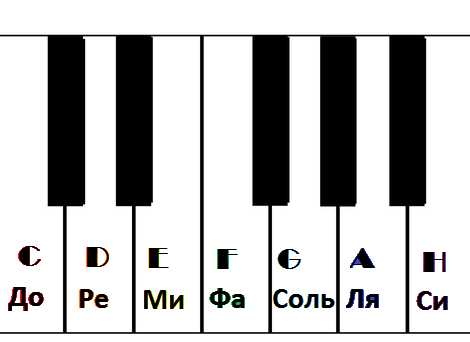
Вот как они располагаются на клавиатуре.
Упражнение №2
Играйте на клавиатуре соответствующие звуки, проговаривая их обозначения. Вначале движение должно быть последовательно вверх, затем последовательно вниз. Повторяйте несколько раз, пока не запомните идеально. Далее усложняйте задачу, проговаривайте и играйте звуки через один. Например, до, ми, ре, фа и т.д.
Чтобы было проще соотносить ноты на клавиатуре, можете приклеить разноцветные стикеры в радужной палитре на клавиши. Тогда клавиатура будет выглядеть следующим образом:
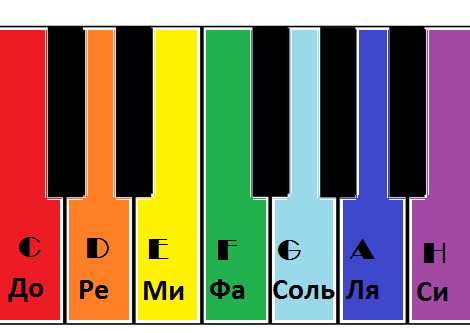
Перейдем к изучению непосредственно нотной записи. Для начала необходимо усвоить, что фортепианная клавиатура имеет девять октав, две из них неполные и семь полных. Они располагаются в подобном порядке:
- Субконтроктава;
- Контроктава;
- Большая;
- Малая;
- 1-ая;
- 2-ая;
- 3-ая;
- 4-ая;
- 5-ая.
К неполным относятся субконтроктава и 5-ая. В субконтроктаву входит две ноты, а именно ля и си, а в пятую одна – до.
Все начинающие музыканты начинают запоминать нотацию сначала в первой октаве, так как она наиболее часто используется при игре на инструменте. Давайте последуем их примеру и выучим вначале запись в первой октаве, но для начала постигнем все основы музыкального текста.
Основы записи: из чего состоит музыкальный текст
Ноты располагаются на специальном стане. Он представляет собой пять линеек.
Открывает запись специальный ключ. Данный музыкальный элемент является ориентиром, направленным на показ высоты. На сегодняшний день существует несколько видов ключей. Рассмотрим каждый подробно.
Основные ключи
Наиболее распространенными являются скрипичный и басовый ключи.
Скрипичный ключ является основным элементом музыкального языка. Данная система отталкивается от ноты соль. Наиболее удобен для записи в первой, второй октаве.
Басовый ключ также относится к основным музыкальным элементам. Система отталкивается от ноты фа. Наиболее удобен для осуществления записи в малой и большой октавах.
В случае с фортепиано, их нередко объединяют в систему. Выглядит это так:
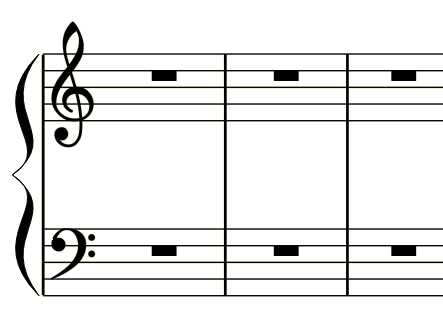
К более сложным относятся альтовый и теноровый ключи, поэтому в данной статье мы не будем заострять на них внимание.
Расположение нотных знаков соответственно ключу.
Рассмотрим расположение нот в скрипичном ключе:
- До располагается на первой добавочной линейке.
- Ре под первой линейкой.
- Ми на первой линии.
- Фа между 1 и 2.
- Соль на 2.
- Ля между 2 и 3.
- Си на 3.
- До2 между 3 и 4.
Вначале играйте в строгом порядке, проговаривая названия в слух. Визуально запоминайте расположение. Потом попытайтесь сыграть простой нотный пример 1.
Пример №1.
Играйте вдумчиво, не торопитесь. Ответьте, какой ноты не хватает в данном примере. Проверить ответ можно в конце страницы.
Теперь рассмотрим, как располагаются ноты в басовом ключе:
- До между 2 и 3.
- Ре на 3.
- Ми между 3 и 4.
- Фа на 4
- Соль между 4 и 5
- Ля на 5
- Си над 5.
- До на первой верхней добавочной линии.
Точно также играйте в соответствии с их порядком. Помните, что в данном случае играть необходимо не в первой октаве, а в малой.
Если обозначения освоены, то можете попробовать сыграть предложенный нами пример №2.
Пример №2.
При игре не торопитесь. Ответьте на вопрос, какой ноты не хватает. (Ответ в конце страницы)
Важно научиться не путать нотацию скрипичного и басового ключей. Чтобы было легче запоминать, мы подготовили специальную таблицу, ускоряющую процесс.
Процесс запоминания является достаточно длительным, поэтому необходимо уделять изучению, как можно больше времени. После того, как начальные знания будут иметь практически автоматический характер можно начинать изучение нот в более высоких или низких октавах.
Давайте рассмотрим звукоряд от самой низкой до самой высокой ноты.
Не пытайтесь объять необъятное сразу. Учите по частям, постоянно закрепляя изученный материал. После изучения теории всегда переключайтесь на практику, чем больше вы играете несложных нотных примеров, тем быстрее вы начнете отличать ноты в разных ключах, регистрах.
При игре на фортепиано можно заметить, что инструмент имеет белые и черные клавиши. Тёмные клавиши являются, либо повышением, либо понижением основных тонов, поэтому для обозначения используются специальные знаки.
Диезы обозначаются на нотном письме #, а бемоли — . Первые знаки повышают ноту на полтона, а вторые соответственно понижают. Пишутся они рядом с основным тоном. Данная тема интересна, но требует более детального обсуждения.
Какие современные программы помогают быстрее выучить нотацию?
На сегодняшний день отличной помощью в освоении музыкальных основ являются компьютерные технологии. Рассмотрим наиболее эффективные и удобные приложения.
GNU Solfege является современной программой, устанавливаемой на компьютер. Программа включает в собственный арсенал множество тренажеров, направленных на улучшение слуха, ритма, а также увеличения скорости чтения нот.
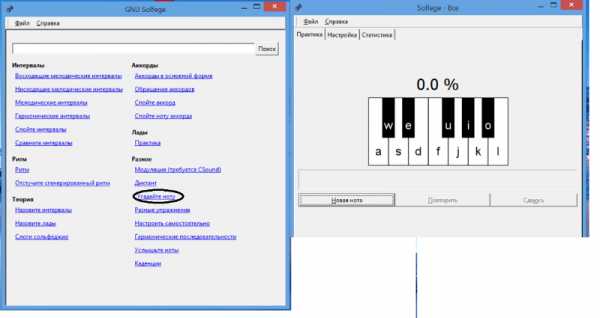
Абсолютный слух представляет собой приложение для смартфона, работающего на платформе Android.
К преимуществам данной программы можно отнести наличие огромного количества упражнений, направленных на всестороннее развитие музыканта. К одному из таких упражнений относится именно «Чтение нот». Человек может сам выбирать охват нот, необходимый ключ и т.д. Не может не радовать достаточно красочный интерфейс. Достаточно интересно тренировать собственные знания в данном приложении. Тем более, когда оно находится в телефоне, можно заниматься вне зависимости от места и времени.
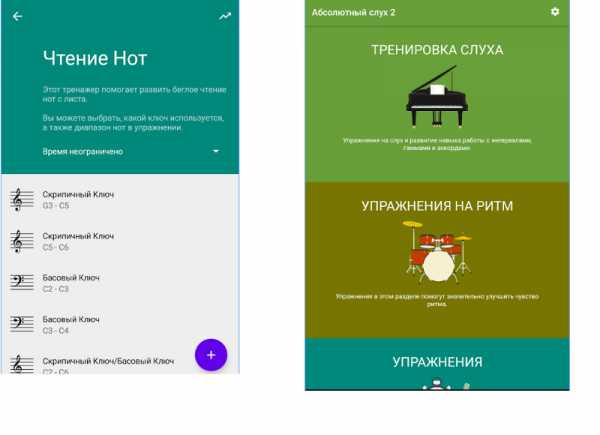
Изучение нотной грамоты – это только первые шаги в удивительный мир музыки, поэтому не останавливайтесь на этом этапе. Открывайте для себя новые и интересные теоретические основы и постигайте правила музыки.
Ответы: В примере №1 не хватало ноты си, в примере №2 не хватало ноты ля.
Понравилась страница? Поделитесь с друзьями:
soundtimes.ru
Ноты на фортепиано – Михаил Логинов
Эта статья — вторая в трёхчастной серии публикаций о нотах. Рекомендую предварительно прочитать первую часть, где рассмотрены необходимые базовые понятия.
Оглавление
Клавиатура фортепиано. Белые клавиши
Знакомиться с нотами удобнее всего на клавиатуре фортепиано. Ноты на ней упорядочены по высоте: чем клавиша левее, тем ниже издаваемый ею звук, а чем клавиша правее, тем звук выше.
Интервал между звуками любых двух соседних клавиш, учитывая чёрные, равен полутону.
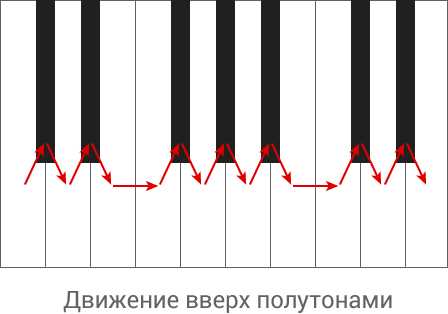
Найдём ноту до. Все клавиши, соответствующие этому звуку, отмечены на следующем рисунке. Их удобно искать, если запомнить, что справа от каждой находится группа из двух чёрных клавиш. Исключением является самое правое до, так как на нём клавиатура современных фортепиано обычно заканчивается.
Интервал между любыми соседними до в точности равен октаве, поэтому все они схожи по звучанию и называются одинаково, несмотря на различную высоту. Ноты до, таким образом, разбивают весь диапазон звуков на октавы. Последовательность нот внутри этих октав одинакова. Рассмотрим белые клавиши:
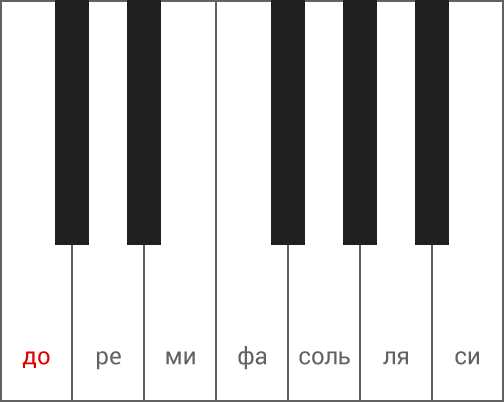
При движении вверх (т.е. вправо) по белым клавишам после до следуют звуки ре, ми, фа, соль, ля и си. Затем следует до следующей октавы, и вся последовательность нот повторяется.
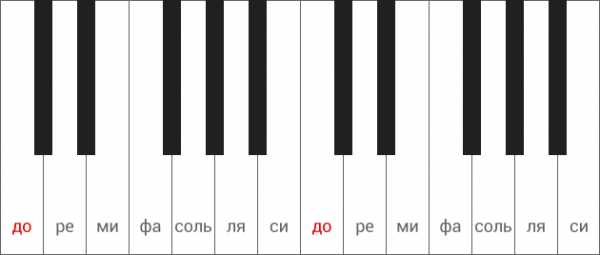
Интервал между любыми соседними одноименными звуками (до — до, ре — ре, ми — ми и т. д.) равен октаве.
Мы рассмотрели все белые клавиши, но остались ещё чёрные. Для продолжения нам нужны так называемые знаки альтера́ции.
Знаки альтерации. Чёрные клавиши фортепиано. Энгармонизм
Начнём с двух знаков альтерации: дие́за (♯) и бемо́ля (♭). Диез означает повышение звука на полутон, а бемоль — понижение на полутон. К примеру, звук ре-диез на полтона выше, чем ре, а ре-бемоль — на полтона ниже.
Как мы помним, при движении по клавиатуре вправо звуки становятся выше, причём интервал между звуками любых двух соседних клавиш, учитывая чёрные, составляет полутон. Значит, к примеру, звук чёрной клавиши, находящейся между до и ре, на полтона выше, чем до. Следовательно, это до-диез. Выходит, что чёрным клавишам соответствуют ноты до-диез, ре-диез, фа-диез, соль-диез и ля-диез, как показано на следующем рисунке.
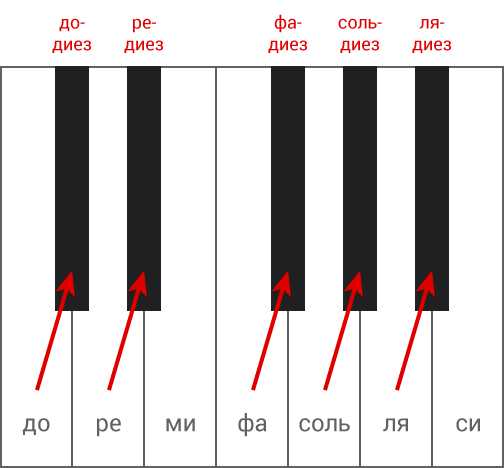
С другой стороны, звук той же чёрной клавиши между до и ре на полтона ниже, чем ре. Следовательно, это ре-бемоль. Теперь получается, что чёрным клавишам соответствуют ноты ре-бемоль, ми-бемоль, соль-бемоль, ля-бемоль и си-бемоль.
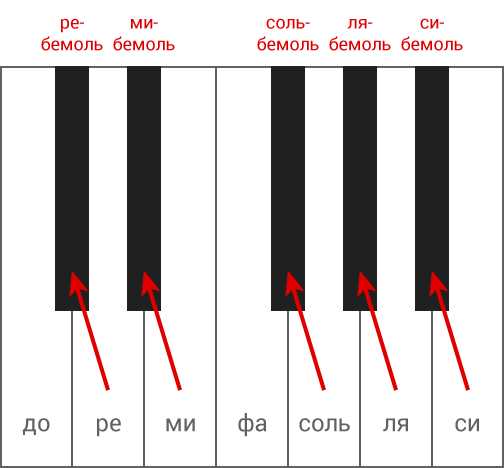
Таким образом, звук любой чёрной клавиши можно называть по-разному. Понятно, что от смены названия высота этого звука не меняется. Получается, что некоторые ноты звучат одинаково, хотя имеют различные названия. До-диез и ре-бемоль — это один и тот же звук. Такое совпадение высоты нот с различными названиями называется энгармони́змом. Говорят, что ноты до-диез и ре-бемоль энгармонически равны или энгармонически эквивалентны. То же самое можно сказать про ре-диез и ми-бемоль, фа-диез и соль-бемоль и т. д.
Кстати, энгармонические фокусы возможны не только с чёрными, но и с белыми клавишами. Например, между си и до — полутон, поэтому ноту си можно назвать до-бемолем, а ноту до — си-диезом. То же самое с ми и фа: фа можно назвать ми-диезом, а ми — фа-бемолем.
Интервалы между нотами
Интервалы между нотами до и ре, ре и ми, фа и соль, соль и ля, ля и си равны целому тону, а между ми и фа, си и до — полутону. Это становится очевидным, если обратить внимание на то, что ни между ми и фа, ни между си и до нет чёрной клавиши. Таким образом, между нотами последовательности до — ре — ми — фа — соль — ля — си — до получаем такие интервалы: тон, тон, полутон, тон, тон, тон, полутон.
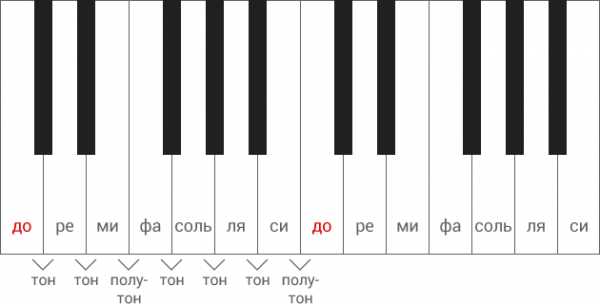
Буквенные обозначения нот
Ноты часто обозначают латинскими буквами. Существует две системы буквенной записи: английская и немецкая.
В английской системе звуки до, ре, ми, фа, соль, ля и си обозначают буквами C, D, E, F, G, A и B соответственно. Если нужно, к ним добавляют знак диеза или бемоля: С♯ (до-диез), E♭ (ми-бемоль) и т. п.
Немецкая система отличается от английской лишь тем, что в ней буквой B обозначают си-бемоль, а для записи звука си используют букву H.

Какую систему использовать для себя — вопрос вкуса. Во всех материалах этого веб-сайта используется английская система, то есть B означает си, а си-бемоль обозначен как B♭.
Деление на октавы
Как мы уже видели, звуки до делят весь диапазон нот на октавы. Каждой из них присвоено собственное название.
Октава в центре клавиатуры фортепиано называется первой. Выше (правее) неё лежат вторая, третья, четвёртая и пятая октавы, ниже (левее) — малая, большая, контроктава и субконтроктава. Субконтроктава обычно представлена только тремя нотами, а пятая октава — всего одной нотой до.
При буквенной записи нот принадлежность к конкретной октаве можно обозначить цифрой после буквы. Цифра при этом показывает порядковый номер октавы. Нумерация начинается с субконтроктавы, которая обычно имеет нулевой номер. Тогда, к примеру, A0 означает ля субконтроктавы, F1 — фа контроктавы, С2 — до большой октавы, D♯3 — ре-диез малой октавы, E♭4 — ми-бемоль первой октавы и так далее.
«Нот всего семь»
Распространённое выражение «нот всего семь» справедливо лишь в том случае, если в пределах одной октавы считать только белые клавиши, а чёрные не учитывать. Полагаю, так делают потому, что ноты на белых клавишах имеют собственные названия (до, ре, ми, фа, соль, ля и си), а названия нот на чёрных клавишах являются производными — их образуют, добавляя к названию ноты на белой клавише часть «диез» или «бемоль», например, до-диез. Это, однако, не означает, что чёрные клавиши имеют меньшее значение, чем белые, поэтому в октаве, строго говоря, не семь нот, а двенадцать: до, до-диез (ре-бемоль), ре, ре-диез (ми-бемоль), ми, фа, фа-диез (соль-бемоль), соль, соль-диез (ля-бемоль), ля, ля-диез (си-бемоль) и си.
Далее, если под термином «нота» понимать звук определённой высоты, то одноименные звуки в разных октавах придётся считать отдельно, потому что все они различаются по высоте, и тогда на клавиатуре фортепиано мы насчитаем не семь и не двенадцать нот, а ровно столько, сколько на ней клавиш, то есть 88 для большинства современных инструментов.
Упражнения и вопросы для самоконтроля
- При движении в какую сторону по клавиатуре фортепиано звуки становятся выше?
- Какой интервал образуют звуки любых двух соседних клавиш фортепиано, учитывая чёрные клавиши?
- Как найти ноту до на клавиатуре фортепиано?
- Запомните порядок следования нот на белых клавишах в обе стороны: до, ре, ми, фа, соль, ля, си, до — до, си, ля, соль, фа, ми, ре, до.
- Назовите ноты на белых клавишах в прямом порядке через одну, начиная с до: до, ми, соль и т. д. Остановитесь, когда вновь окажетесь на ноте до. Сколько октав между до, с которого вы начали, и до, на котором вы остановились? Сделайте то же самое в обратном порядке: до, ля, фа и т. д.
- Выполните упражнение, аналогичное предыдущему, только пропускайте не одну ноту, а две. В прямом порядке получится: до, фа, си и т. д.; в обратном: до, соль, ре и т. д. Сколько октав между до, с которого вы начали, и до, на котором вы остановились?
- Что означают знаки альтерации диез и бемоль? Как они записываются?
- Что такое энгармонизм? Какие ноты энгармонически равны нотам до-диез, ми-бемоль, фа-диез, ля-бемоль, си-бемоль, ми-диез, до-бемоль?
- Сколько полутонов между соседними нотами до и ре, ре и ми, ми и фа, фа и соль, соль и ля, ля и си, си и до?
- Какими буквами обозначаются ноты в английской и немецкой системах буквенной записи нот? В чём отличия этих двух систем?
- Перечислите названия всех октав, представленных на клавиатуре фортепиано. Которая из них находится в центре клавиатуры?
- Как с помощью буквы и цифры обозначить ноты ля второй октавы, до четвёртой октавы, ми малой октавы, фа контроктавы, си субконтроктавы?
- Сколько полутонов между ре первой октавы и ре третьей октавы? Сколько целых тонов между ля большой октавы и ля второй октавы?
Успехов!
Эта статья — вторая в трёхчастной серии публикаций о нотах: часть 1 | часть 2 | часть 3
Навигация по записям
www.mikeloginov.ru
